2025/1/22 追記
いつもgoo blogをご利用いただきありがとうございます。
Android版 version 1.5.5、iOS版 version 1.6.5 にて、以下の通り変更を行いました。
◇投稿画面での画像仕様を変更
選択した写真をピンチイン/ピンチアウトすることで、写真を縮小/拡大できるように変更しました。
選択した写真をドラッグすることで、写真の表示位置を変更できるようにしました。
引き続き、goo blogをよろしくお願いいたします。
2024/12/12 11:42 追記
いつもgoo blogをご利用いただきありがとうございます。
Android版 version 1.5.4、iOS版 version 1.6.4 にて、以下の通り変更を行いました。
◇ホーム画面での表示仕様を変更
フォローしているユーザーの「今日の1枚」を最大20件表示していましたが、投稿が20件以上ある場合、ユーザアイコンを表示している枠を一番右までスワイプすると追加で読み込みできるようになりました。
引き続き、goo blogをよろしくお願いいたします。
2024/11/13 12:01 追記
いつもgoo blogをご利用いただきありがとうございます。
Android版 version 1.5.3、iOS版 version 1.6.3 にて、以下の通り変更を行いました。
◇ホーム画面での表示仕様を変更
・今日の1枚を投稿した場合のみ、ユーザ様自身のアイコンが一番左に表示されるよう変更しました。
・閲覧していない今日の1枚アイコンのブログ名に●表示を追加しました。(閲覧すると●表示はなくなります)
・今日の1枚閲覧画面で、画面をタップしたままにすると時間制限なく該当の投稿を見続けられるように変更しました。
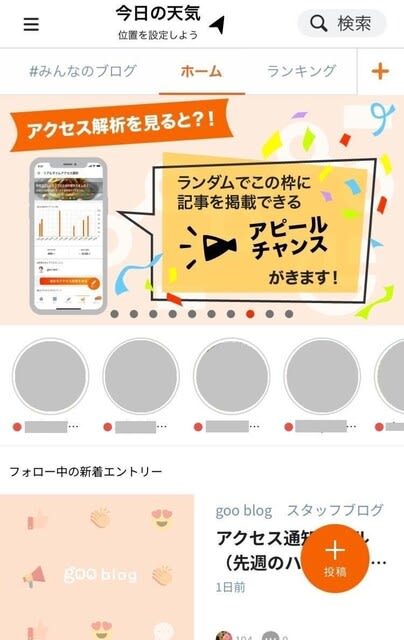
引き続き、goo blogをよろしくお願いいたします。
2024/08/08 10:09:49 投稿
いつもgoo blogをご利用いただきありがとうございます。
本日、goo blogアプリ(iOS版/Android版)にて、「今日の1枚」機能をリリースしました。

◇今日の1枚とは?
写真1枚とテキスト(最大100文字)を入力して簡単に投稿できる機能です。
goo blogアプリ(iOS版/Android版)限定の機能となります。
ホーム画面に今日の1枚を投稿したユーザーのアイコンが表示されるようになり、
ユーザーアイコンをタップすることで、投稿された今日の1枚が表示されます。
投稿した内容は24時間を経過するとホーム画面には表示されなくなりますが、投稿したユーザーのブログ記事としては残り、引き続き閲覧することができます。
毎日のアクセス数にも反映されますので、訪問者に応じたポイントプレゼント企画に参加されている方を含めて、この機会に是非ご活用ください。
◇使い方
1.「投稿」アイコンをタップします
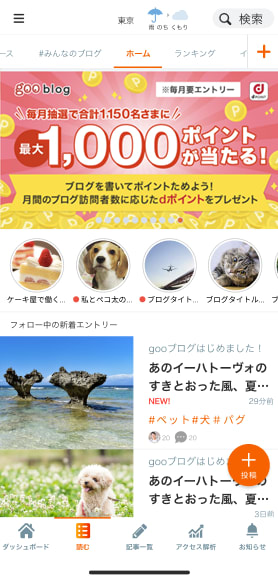
2.「書く」アイコンの上の「今日1」アイコンをタップします
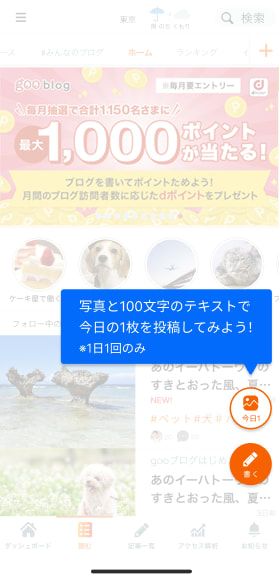
3.ライブラリから写真を選択すると、投稿画面に選択された写真が反映されます

4.テキストを入力し、お好きなテキスト色を選んで「完了」をタップします
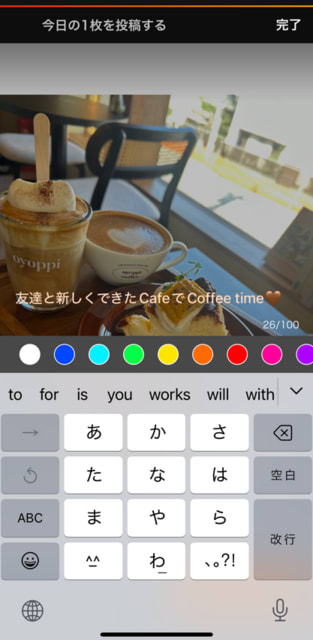
5.内容を確認後、問題なければ「次へ」をタップします

6.カテゴリーを選択して「公開する」ボタンをタップします
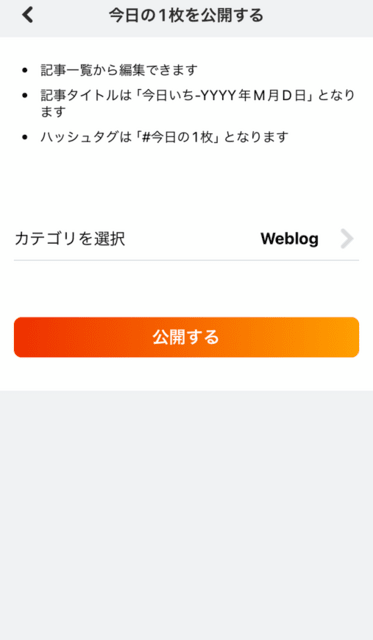
7.「今日の1枚」が公開されます

※今日の1枚は1日1枚の投稿になります。
(同じ日に再度投稿したい場合は、今日の1枚記事を削除すると投稿できるようになります。)
本機能リリースに伴うgoo blogアプリの主な変更点は以下となります。
■全体
・書くアイコンを投稿アイコンに変更しました
(投稿アイコンをタップすると、今日1アイコンと書くアイコンが出現します。)
■ホーム画面
・今日の1枚投稿ユーザのアイコンを表示
(フォローしているユーザに加えて、goo blogおすすめの投稿もランダムで表示されます)
アプリのダウンロードはこちらから
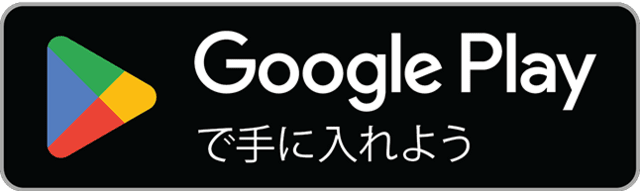

引き続き、goo blogをよろしくお願いいたします。
いつもgoo blogをご利用いただきありがとうございます。
Android版 version 1.5.5、iOS版 version 1.6.5 にて、以下の通り変更を行いました。
◇投稿画面での画像仕様を変更
選択した写真をピンチイン/ピンチアウトすることで、写真を縮小/拡大できるように変更しました。
選択した写真をドラッグすることで、写真の表示位置を変更できるようにしました。
引き続き、goo blogをよろしくお願いいたします。
2024/12/12 11:42 追記
いつもgoo blogをご利用いただきありがとうございます。
Android版 version 1.5.4、iOS版 version 1.6.4 にて、以下の通り変更を行いました。
◇ホーム画面での表示仕様を変更
フォローしているユーザーの「今日の1枚」を最大20件表示していましたが、投稿が20件以上ある場合、ユーザアイコンを表示している枠を一番右までスワイプすると追加で読み込みできるようになりました。
引き続き、goo blogをよろしくお願いいたします。
2024/11/13 12:01 追記
いつもgoo blogをご利用いただきありがとうございます。
Android版 version 1.5.3、iOS版 version 1.6.3 にて、以下の通り変更を行いました。
◇ホーム画面での表示仕様を変更
・今日の1枚を投稿した場合のみ、ユーザ様自身のアイコンが一番左に表示されるよう変更しました。
・閲覧していない今日の1枚アイコンのブログ名に●表示を追加しました。(閲覧すると●表示はなくなります)
・今日の1枚閲覧画面で、画面をタップしたままにすると時間制限なく該当の投稿を見続けられるように変更しました。
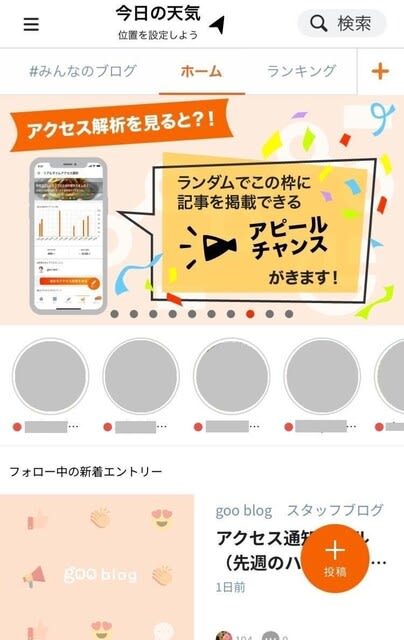
引き続き、goo blogをよろしくお願いいたします。
2024/08/08 10:09:49 投稿
いつもgoo blogをご利用いただきありがとうございます。
本日、goo blogアプリ(iOS版/Android版)にて、「今日の1枚」機能をリリースしました。

◇今日の1枚とは?
写真1枚とテキスト(最大100文字)を入力して簡単に投稿できる機能です。
goo blogアプリ(iOS版/Android版)限定の機能となります。
ホーム画面に今日の1枚を投稿したユーザーのアイコンが表示されるようになり、
ユーザーアイコンをタップすることで、投稿された今日の1枚が表示されます。
投稿した内容は24時間を経過するとホーム画面には表示されなくなりますが、投稿したユーザーのブログ記事としては残り、引き続き閲覧することができます。
毎日のアクセス数にも反映されますので、訪問者に応じたポイントプレゼント企画に参加されている方を含めて、この機会に是非ご活用ください。
◇使い方
1.「投稿」アイコンをタップします
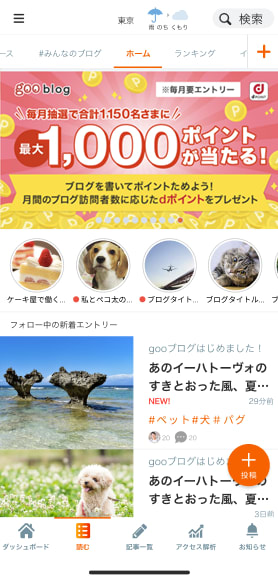
2.「書く」アイコンの上の「今日1」アイコンをタップします
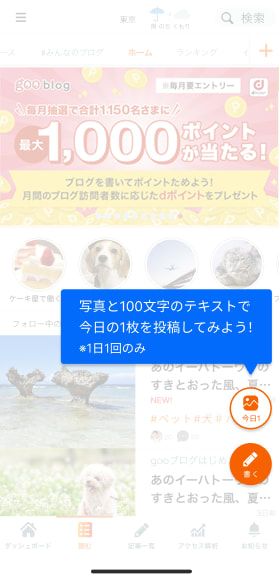
3.ライブラリから写真を選択すると、投稿画面に選択された写真が反映されます

4.テキストを入力し、お好きなテキスト色を選んで「完了」をタップします
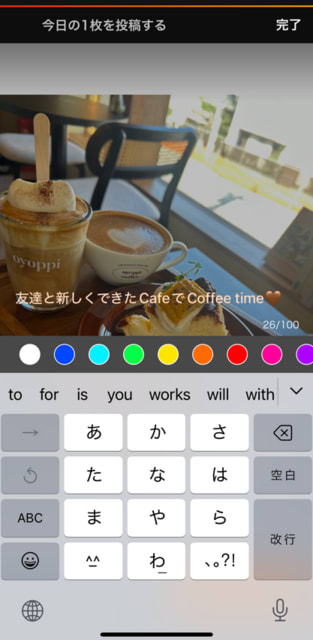
5.内容を確認後、問題なければ「次へ」をタップします

6.カテゴリーを選択して「公開する」ボタンをタップします
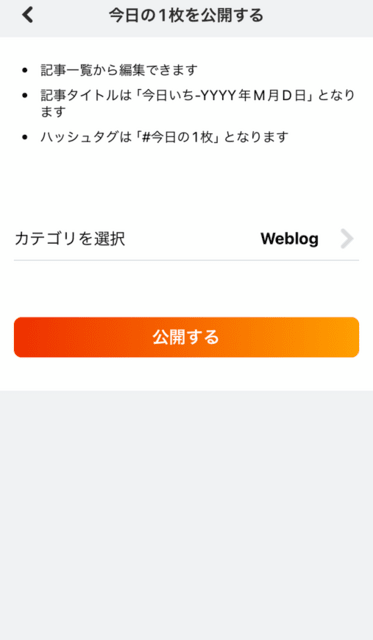
7.「今日の1枚」が公開されます

※今日の1枚は1日1枚の投稿になります。
(同じ日に再度投稿したい場合は、今日の1枚記事を削除すると投稿できるようになります。)
本機能リリースに伴うgoo blogアプリの主な変更点は以下となります。
■全体
・書くアイコンを投稿アイコンに変更しました
(投稿アイコンをタップすると、今日1アイコンと書くアイコンが出現します。)
■ホーム画面
・今日の1枚投稿ユーザのアイコンを表示
(フォローしているユーザに加えて、goo blogおすすめの投稿もランダムで表示されます)
アプリのダウンロードはこちらから
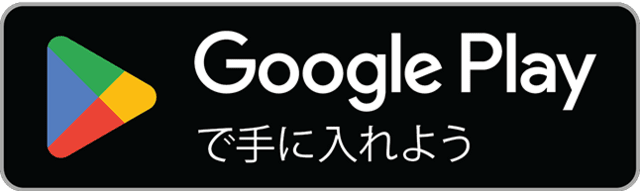

引き続き、goo blogをよろしくお願いいたします。










 」アイコンがあるものがCLテンプレートです。
」アイコンがあるものがCLテンプレートです。





